Bagaimana Cara Mengaktifkan Baterai Dan Ikon Notifikasi Lainnya Di System Tray?
Diterbitkan: 2019-09-19Sistem Operasi Windows 10 memiliki begitu banyak fitur bawaan yang tak terhitung jumlahnya yang sulit untuk melacak semuanya. Sebagian besar fitur ini dapat dikustomisasi sepenuhnya sementara yang lain tidak mendukung kustomisasi sederhana. Mungkin ada banyak fitur tersembunyi, tetapi mari kita bahas satu fitur penting Windows 10 yang selalu ada di depan mata Anda, di layar desktop di sudut kanan bawah – Notification Icons System Tray.
![]()
Bilah tugas Windows 10 adalah salah satu alat terpenting dalam sistem operasi Windows 10. Itu tidak hanya menampung tombol mulai dan bilah pencarian di sudut kiri bawah, dengan pintasan ikon yang disematkan di tengah dan akhirnya dengan beberapa ikon pemberitahuan bersama dengan tanggal dan waktu di sudut kanan bawah. Ada banyak perubahan besar dalam banyak fitur sistem operasi Windows, tetapi baki sistem tetap dari Windows 95. Dan untuk alasan ini, kita harus melihat Baki Sistem yang tidak pernah berubah dan apa fungsinya dan kustomisasi.
Ikon Pemberitahuan System Tray: Apa isinya?
- Ikon Aplikasi Orang

Ikon aplikasi Orang menampilkan pemberitahuan dari kontak Anda di aplikasi orang. Ini bertindak sebagai buku alamat yang menyinkronkan email dan kalender Anda. Itu dapat dinonaktifkan dari pengaturan bilah tugas.
- Tampilkan Ikon Tersembunyi

Karena kurangnya ruang, di baki sistem, beberapa ikon dapat disembunyikan dan diakses saat diperlukan. Klik kiri mouse pada ikon panah ke atas akan menampilkan ikon lain dari aplikasi penting yang mungkin berjalan di latar belakang.
Menempatkan penunjuk tetikus pada ikon program akan menampilkan nama perangkat lunak.
- Ikon Jaringan


Salah satu ikon terpenting di antara ikon baki sistem yang akan menampilkan status koneksi internet di komputer Anda. Ikon pertama mewakili koneksi Kabel dan ikon kedua melambangkan Wi-Fi.
- Ikon Suara

Ikon ini memiliki fungsi yang sederhana namun sangat berguna untuk mematikan/menyalakan suara komputer. Sebuah 'x' kecil menunjukkan bahwa suara telah dimatikan. Ini juga memungkinkan pengguna untuk menambah dan mengurangi volume.
- Bahasa Keyboard

Ikon ini memberi tahu pengguna tentang tata letak keyboard mana yang saat ini dipilih.
- Tanggal dan Waktu .

Ini menampilkan tanggal dan waktu sistem.
- Ikon Pemberitahuan.

Ini menampilkan jumlah notifikasi yang belum dibaca dalam sistem. Klik kiri mouse akan menampilkan semua notifikasi yang belum dibaca.
- Tampilkan Desktop .

Ikon terakhir adalah garis di pojok kanan bawah paling jauh yang membantu pengguna untuk tiba di layar desktop ketika diklik kiri oleh penunjuk tetikus.
- Ikon baterai

Ikon ini hanya tersedia di laptop dan perangkat yang menggunakan baterai. Ikon ini membantu pengguna mengetahui persentase sisa baterai dan statusnya (Mengisi daya atau tidak). Meskipun ikon ini tidak ada di komputer Desktop, di sisi lain itu adalah salah satu ikon terpenting bagi pengguna Laptop karena membantu pengguna memperkirakan jangka waktu laptop mereka dapat bekerja tanpa mengisi daya. Jika ikon ini tidak terlihat, ikuti langkah-langkah di bawah ini untuk menampilkan simbol baterai di antara ikon notifikasi di baki sistem.
Bagaimana cara menyesuaikan ikon pemberitahuan pada baki sistem di Windows 10?
Untuk menyesuaikan ikon baki sistem adalah dengan membuat pilihan ikon mana yang ingin Anda tampilkan dan hapus yang lain. Pilihan ini sepenuhnya didasarkan pada kebijaksanaan pribadi pengguna karena Anda memiliki tugas yang berbeda di komputer Anda daripada yang lain. Langkah-langkah umum untuk melakukan ini adalah:

- Klik kanan pada ruang kosong di bilah tugas dan menu akan muncul.
- Pilih opsi terakhir di menu yang diberi label sebagai "Pengaturan Bilah Tugas".
- Gulir ke bawah di jendela pengaturan ke Area Pemberitahuan. Anda akan menemukan dua pilihan.
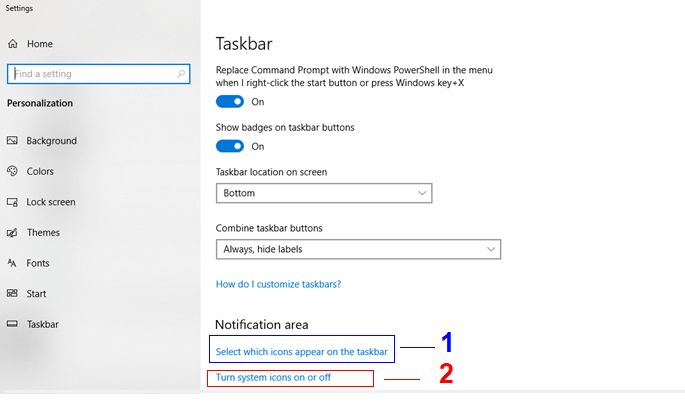
Opsi pertama pada gambar di atas diberi label sebagai "Pilih ikon mana yang muncul di bilah tugas". Opsi ini memungkinkan pengguna untuk mengaktifkan/menonaktifkan ikon di area notifikasi baki sistem. Daftar ini mencakup aplikasi pihak ketiga seperti aplikasi perpesanan, antivirus, dll. yang berjalan di latar belakang dan hanya memberi tahu jika penting.
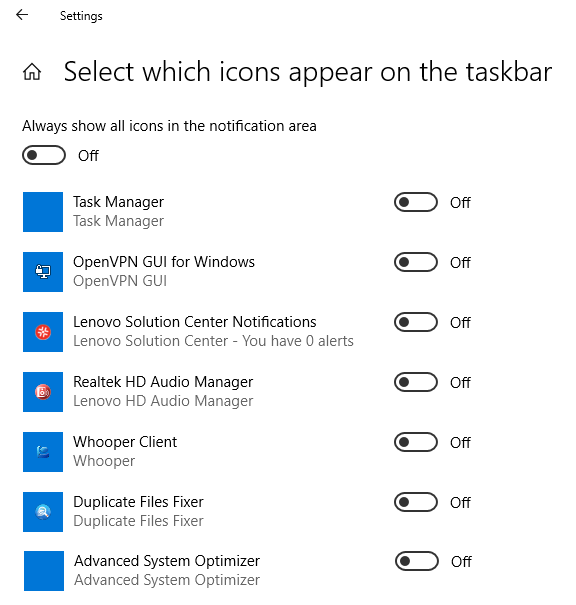
Opsi kedua "Aktifkan atau nonaktifkan ikon sistem" menyertakan daftar ikon aplikasi sistem seperti jam, jaringan, volume, dan baterai terpenting. Sangat mudah untuk menghidupkan dan mematikan ikon-ikon ini hanya dengan mengganti tombol. Lihat gambar di bawah ini untuk lebih jelasnya:
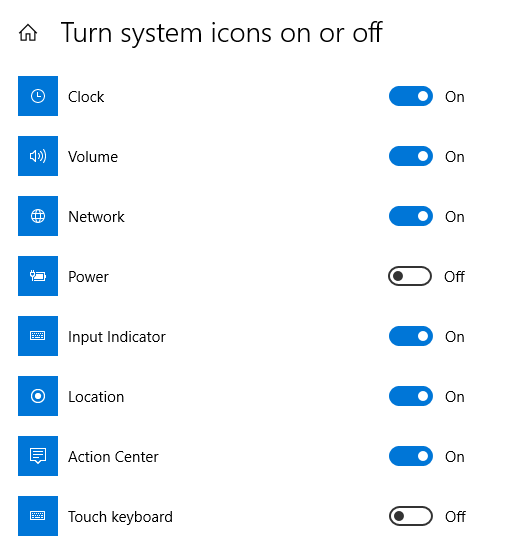
Ikon jam menampilkan tanggal dan waktu di bilah tugas dan dapat dinyalakan dan dimatikan. Pada gambar di atas, simbol baterai, berlabel 'Daya' dimatikan dan dapat dihidupkan dengan satu klik mouse.
Bagaimana cara memperbaiki Ikon Baterai yang berwarna abu-abu di Windows 10?
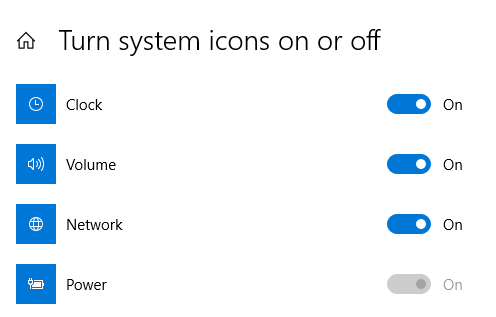
Menghidupkan/mematikan simbol pengisian daya baterai di antara ikon notifikasi di baki sistem akan tampak mudah setelah Anda membaca langkah-langkah di atas. Tetapi bagaimana jika ikon berwarna abu-abu seperti pada gambar di atas? Tidak peduli berapa kali Anda mengkliknya, itu tetap mati dan tidak mau hidup. Untuk mengatasi masalah ini, ikuti langkah-langkah berikut:
Lepaskan dan pasang kembali baterai.
Langkah 1: Matikan laptop dan lepaskan kabel pengisi daya jika terpasang dan kemudian setelah benar-benar mati, lepaskan baterai.
Langkah 2: Setelah satu menit melepas baterai, pasang kembali kabel daya ke laptop dan hidupkan. Laptop bekerja dengan sangat baik pada listrik tanpa baterai di tempatnya. Tunggu beberapa menit setelah dihidupkan lalu matikan lagi dan cabut kabel pengisi daya.
PERHATIAN: Karena laptop dihidupkan dengan listrik tanpa baterai, maka komputer harus dimatikan sepenuhnya sebelum melepaskan kabel pengisi daya. Kehilangan daya yang tiba-tiba dapat menyebabkan hilangnya file dan bad sector pada hard drive Anda
Langkah 3: Setelah laptop dimatikan dan kabel pengisi daya dilepas, pasang kembali baterai.
Langkah 4: Nyalakan laptop dan arahkan ke pengaturan bilah tugas untuk memeriksa apakah ikon 'Daya' telah dikembalikan ke warna putih normal yang dapat diaktifkan.
Mulai ulang Adaptor AC.
Jika masalah berlanjut, ikuti langkah pemecahan masalah yang berbeda ini:
Langkah 1: Buka Device Manager dengan mengetik 'Device Manager' di kotak pencarian di sudut kiri bawah layar.
Langkah 2: Klik pada entri berlabel 'Baterai'. Ini akan berkembang. menampilkan lebih banyak entri di bawahnya, Pilih Microsoft AC Adapter dan klik kanan padanya. Anda akan mendapatkan menu pendek dengan beberapa pilihan. Pilih nonaktifkan perangkat.
Langkah 3: Langkah selanjutnya adalah memilih Baterai Metode Kontrol Microsoft AC ACPI-Complaint Control dan ikuti langkah yang sama seperti di atas. Pilih nonaktifkan perangkat.
Langkah 4: Langkah terakhir adalah mengaktifkan kedua entri ini lagi dan restart laptop.
Catatan: Perangkat Nonaktifkan akan secara otomatis berubah menjadi opsi Aktifkan perangkat setelah entri dinonaktifkan.
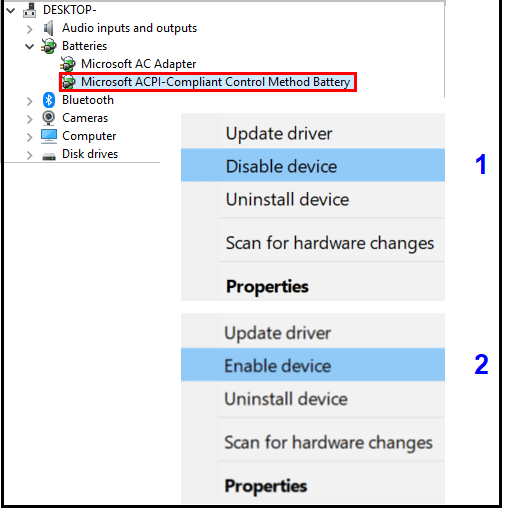
Menyesuaikan ikon baki sistem dan menampilkan ikon yang berguna dan menghapus yang tidak penting bersama dengan pemecahan masalah ikon pengisian baterai mungkin merupakan tugas kecil tetapi satu-satunya hal yang ingin saya ungkapkan adalah bahwa jika suatu opsi dapat disesuaikan, mengapa tidak mencobanya? Meskipun tidak banyak yang bisa dipelajari tentang ikon notifikasi di baki sistem, tetapi informasi di atas pasti dapat membuat hidup Anda lebih mudah dengan menyesuaikan baki sistem dan membuat Anda semakin mencintai komputer Anda. Beri tahu saya di bagian komentar di bawah jika ada lebih banyak opsi yang dapat kami mainkan di dalam baki sistem.
Ikuti kami:
